'>

விண்டோஸ் 10 க்கு மேம்படுத்தப்பட்ட பிறகு ஒலி இல்லையா? இது இயக்கி சிக்கலாக இருக்கலாம். உங்கள் ஆடியோ இயக்கி காணவில்லை அல்லது காலாவதியானது (எனவே விண்டோஸ் 10 உடன் பொருந்தாது).
எனவே இது பொதுவாக விரைவான தீர்வாகும். பெரும்பாலும், உங்கள் ஆடியோ இயக்கியை நீங்கள் புதுப்பிக்க வேண்டும். இங்கே எப்படி…
படி 1 - இது ஒரு இயக்கி பிரச்சினை என்பதை உறுதிப்படுத்தவும்
படி 2 - உங்கள் ஆடியோ இயக்கிகளைப் புதுப்பிக்கவும்
உதவிக்குறிப்பு: டிரைவர் சிக்கல்களில் சோர்வாக இருக்கிறதா? அவற்றை எவ்வாறு முற்றிலுமாக அகற்றலாம் என்பதை அறிய கீழே உருட்டவும்.
படி 1 - இது ஒரு இயக்கி பிரச்சினை என்பதை உறுதிப்படுத்தவும்
உங்கள் பிசி ஒலி சிக்கல் இயக்கி சிக்கலால் ஏற்பட்டதா என்பதை உறுதிப்படுத்த, சாதன நிர்வாகியில் இயக்கி நிலையை நீங்கள் சரிபார்க்க வேண்டும்:
- ரப் பெட்டியைத் திறக்கவும்
உங்கள் விசைப்பலகையில், அழுத்தவும் விண்டோஸ் லோகோ விசை மற்றும் ஆர் அதே நேரத்தில் ஒரு ஓடு பெட்டி.
- சாதன நிர்வாகியைத் திறக்கவும்
வகை devmgmt.msc கிளிக் செய்யவும் சரி . இது விண்டோஸ் 10 சாதன நிர்வாகியைத் தொடங்கும்.

- ரியல்டெக் உயர் வரையறை ஆடியோ சாதனத்தில் சிக்கல்கள் உள்ளதா என சரிபார்க்கவும்
சாதன நிர்வாகியில், விரிவாக்கு ஒலி, வீடியோ மற்றும் விளையாட்டு கட்டுப்படுத்திகள் . இந்த வகையின் கீழ், நீங்கள் பார்ப்பீர்கள் ரியல் டெக் உயர் வரையறை ஆடியோ . சாதனத்தின் பெயருக்கு அடுத்ததாக ஒரு மஞ்சள் குறி இருந்தால் (பொதுவாக ஆச்சரியம் அல்லது கேள்விக்குறி), இயக்கிக்கு சிக்கல் உள்ளது, அதை நீங்கள் புதுப்பிக்க வேண்டும். எ.கா.:.

படி 2 - உங்கள் ஆடியோ இயக்கிகளைப் புதுப்பிக்கவும்
உங்கள் ஆடியோ இயக்கிகளை புதுப்பிக்க மூன்று வழிகள் உள்ளன:
முறை 1 - சாதன மேலாளர் வழியாக - நீங்கள் சாதன நிர்வாகியிலிருந்து இயக்கியை நிறுவல் நீக்கலாம், பின்னர் இயக்கி தானாகவே மீண்டும் நிறுவ விண்டோஸை அனுமதிக்கவும். கீழே உள்ள படிப்படியான வழிகாட்டியைப் பின்பற்ற இது எளிதாக இருக்கும்.
அல்லது
முறை 2 - கைமுறையாக - உங்கள் டிரைவர்களை இந்த வழியில் புதுப்பிக்க உங்களுக்கு சில கணினி திறன்களும் பொறுமையும் தேவை, ஏனென்றால் ஆன்லைனில் சரியான டிரைவரை நீங்கள் கண்டுபிடித்து, அதை பதிவிறக்கம் செய்து படிப்படியாக நிறுவ வேண்டும்.
அல்லது
முறை 3 - தானாகவே (பரிந்துரைக்கப்படுகிறது) - இது விரைவான மற்றும் எளிதான விருப்பமாகும். இவை அனைத்தும் ஒரு சில மவுஸ் கிளிக்குகளில் செய்யப்படுகின்றன - நீங்கள் கணினி புதியவராக இருந்தாலும் கூட எளிதானது.
முறை 1 - நிறுவல் நீக்கி பின்னர் சாதன நிர்வாகி வழியாக இயக்கியை மீண்டும் நிறுவவும்
ரியல் டெக் உயர் வரையறை ஆடியோ இயக்கி சிக்கலை சரிசெய்ய, நீங்கள் முதலில் இயக்கியை நிறுவல் நீக்கலாம், பின்னர் விண்டோஸ் அதை மீண்டும் நிறுவ அனுமதிக்கலாம்.
அவ்வாறு செய்ய, இந்த வழிமுறைகளைப் பின்பற்றவும்:
1) உங்கள் விசைப்பலகையில், அழுத்தவும் விண்டோஸ் லோகோ விசை மற்றும் ஆர் அதே நேரத்தில் ஒரு ஓடு கட்டளை.
2) வகை devmgmt.msc கிளிக் செய்யவும் சரி . இது விண்டோஸ் 10 சாதன நிர்வாகியைத் தொடங்கும்.
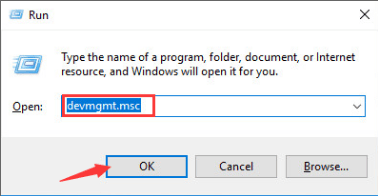
3) சாதன நிர்வாகியில், விரிவாக்கு ஒலி, வீடியோ மற்றும் விளையாட்டு கட்டுப்படுத்திகள் . வலது கிளிக் செய்யவும் ரியல் டெக் உயர் வரையறை ஆடியோ (சில விண்டோஸ் பதிப்புகளில், இது ரியல் டெக் ஆடியோவாக இருக்கலாம்) மற்றும் தேர்ந்தெடுக்கவும் நிறுவல் நீக்கு .
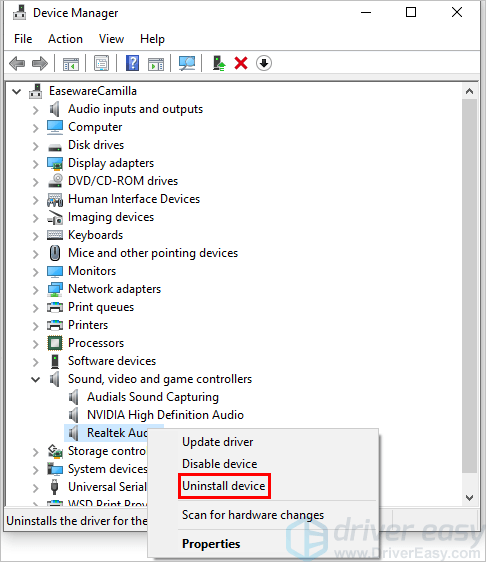
4) நிறுவல் நீக்கத்தை உறுதிப்படுத்தும்படி கேட்கும் வரியைப் பெற்றதும், கிளிக் செய்க நிறுவல் நீக்கு . “இந்த சாதனத்திற்கான இயக்கி மென்பொருளை நீக்கு” என்ற தேர்வுப்பெட்டியைக் கண்டால், அதைத் தேர்ந்தெடுத்து கிளிக் செய்க நிறுவல் நீக்கு .
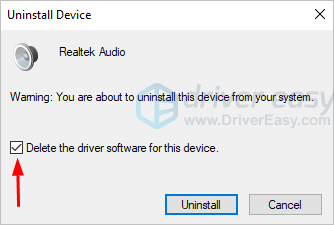
5) உங்கள் கணினியை மறுதொடக்கம் செய்து, ரியல் டெக் ஆடியோ இயக்கி சிக்கல் தீர்க்கப்பட்டுள்ளதா என்று பார்க்கவும்.
முறை 2 - இயக்கி கைமுறையாக பதிவிறக்கி நிறுவவும்
ரியல்டெக்கிலிருந்து ரியல் டெக் ஆடியோ டிரைவர்களை பதிவிறக்கம் செய்யலாம். அவற்றைப் பெற, நீங்கள் செல்ல வேண்டும் ரியல் டெக் வலைத்தளம், சவுண்ட் கார்டு மாதிரியுடன் தொடர்புடைய டிரைவர்களையும் உங்கள் விண்டோஸ் 10 (32 அல்லது 64 பிட்) இன் குறிப்பிட்ட சுவையையும் கண்டுபிடித்து இயக்கி கைமுறையாக பதிவிறக்கவும்.
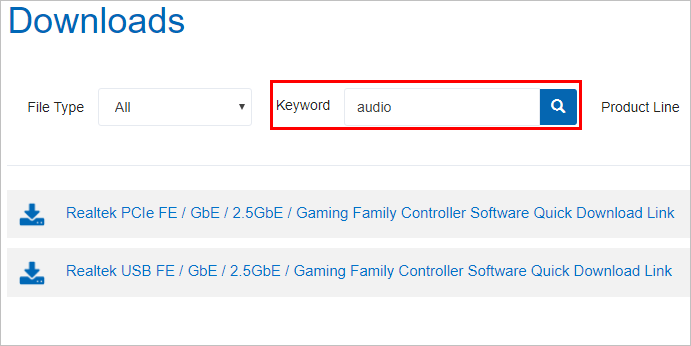
உங்கள் கணினிக்கான சரியான இயக்கிகளை நீங்கள் பதிவிறக்கியதும், பதிவிறக்கம் செய்யப்பட்ட கோப்பில் இருமுறை கிளிக் செய்து, இயக்கியை நிறுவ திரையில் உள்ள வழிமுறைகளைப் பின்பற்றவும்.
முறை 3 - ரியல் டெக் ஆடியோ இயக்கிகளை தானாக புதுப்பிக்கவும்
ரியல் டெக் டிரைவரை கைமுறையாக புதுப்பிக்க உங்களுக்கு நேரம், பொறுமை அல்லது கணினி திறன் இல்லையென்றால், டிரைவர் ஈஸி மூலம் தானாகவே செய்யலாம்.
டிரைவர் ஈஸி தானாகவே உங்கள் கணினியை அடையாளம் கண்டு அதற்கான சரியான இயக்கிகளைக் கண்டுபிடிக்கும். உங்கள் கணினி எந்த கணினியை இயக்குகிறது என்பதை நீங்கள் சரியாக அறிந்து கொள்ள வேண்டிய அவசியமில்லை, தவறான இயக்கியை பதிவிறக்கம் செய்து நிறுவும் அபாயம் உங்களுக்கு தேவையில்லை, நிறுவும் போது தவறு செய்வதைப் பற்றி நீங்கள் கவலைப்பட தேவையில்லை.
உங்கள் டிரைவர்களை இலவசமாக அல்லது டிரைவர் ஈஸியின் புரோ பதிப்பில் தானாகவே புதுப்பிக்கலாம். ஆனால் புரோ பதிப்பில் இது 2 கிளிக்குகளை எடுக்கும்(மேலும் நீங்கள் முழு ஆதரவையும் 30 நாள் பணத்தை திரும்பப் பெறுவதற்கான உத்தரவாதத்தையும் பெறுவீர்கள்):
1) பதிவிறக்க Tamil இயக்கி எளிதாக நிறுவவும்.
2) டிரைவர் ஈஸி இயக்கி கிளிக் செய்யவும் இப்போது ஸ்கேன் செய்யுங்கள் பொத்தானை. டிரைவர் ஈஸி பின்னர் உங்கள் கணினியை ஸ்கேன் செய்து ஏதேனும் சிக்கல் இயக்கிகளைக் கண்டறியும்.
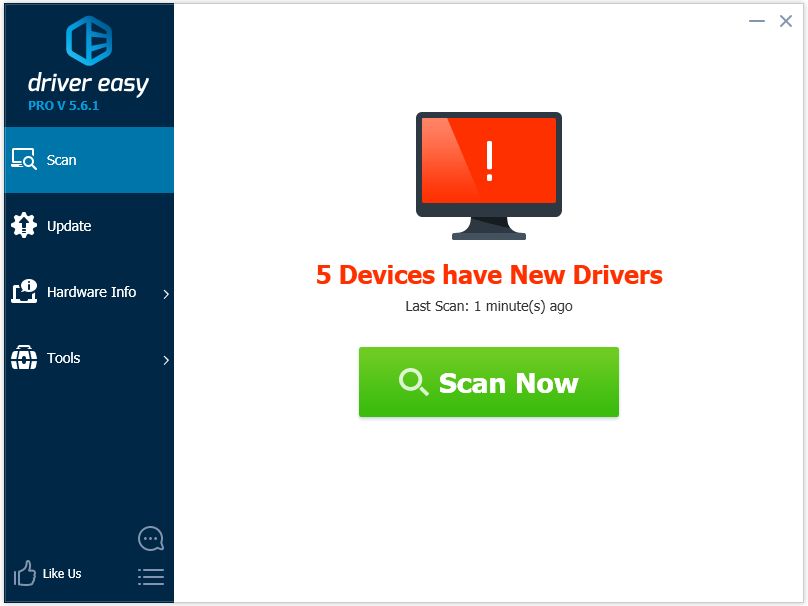
3) கிளிக் செய்யவும் புதுப்பிப்பு இந்த இயக்கியின் சரியான பதிப்பை தானாகவே பதிவிறக்கி நிறுவ ரியல் டெக் டிரைவருக்கு அடுத்த பொத்தானை (நீங்கள் இதை இலவச பதிப்பில் செய்யலாம்).
அல்லது கிளிக் செய்க அனைத்தையும் புதுப்பிக்கவும் இன் சரியான பதிப்பை தானாகவே பதிவிறக்கி நிறுவ அனைத்தும் உங்கள் கணினியில் காணாமல் போன அல்லது காலாவதியான இயக்கிகள் (இதற்கு இது தேவைப்படுகிறது சார்பு பதிப்பு - அனைத்தையும் புதுப்பி என்பதைக் கிளிக் செய்யும்போது மேம்படுத்துமாறு கேட்கப்படுவீர்கள்).
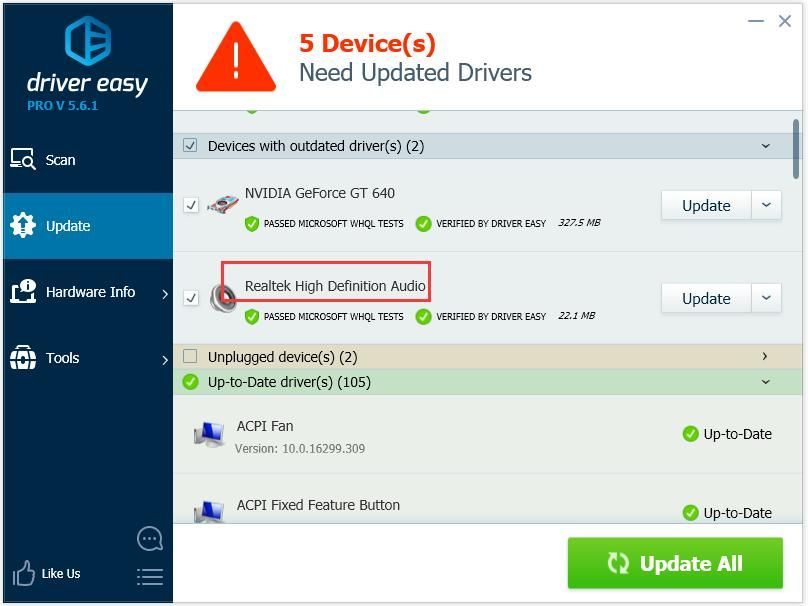
ரியல் டெக் ஆடியோ டிரைவர்
டிரைவர் சிக்கல்களில் சோர்வாக இருக்கிறதா?

விண்டோஸ் மிகவும் பழைய தொழில்நுட்பமாகும். நிச்சயமாக, விண்டோஸ் 10 ஒப்பீட்டளவில் புதியது, ஆனால் இது இன்னும் பல தசாப்தங்களாக இயங்கும் இயக்க முறைமையின் சமீபத்திய மறு செய்கை ஆகும், இது முந்தைய காலத்திற்கு வடிவமைக்கப்பட்டுள்ளது (இணையத்திற்கு முந்தையது).
இப்போது நம்மிடம் இணையம், வேகமான இணைப்பு வேகம், இலவச மேகக்கணி சேமிப்பு மற்றும் முடிவற்ற வலை பயன்பாடுகள் (ஜிமெயில், கூகிள் டாக்ஸ், ஸ்லாக், பேஸ்புக், டிராப்பாக்ஸ் மற்றும் ஸ்பாடிஃபை போன்றவை), விண்டோஸ் விஷயங்களைச் செய்வதற்கான முழு வழியும் - உள்நாட்டில் நிறுவப்பட்ட நிரல்கள் மற்றும் உள்ளூர் கோப்புடன் சேமிப்பு - முற்றிலும் காலாவதியானது.
அது ஏன் ஒரு பிரச்சினை? ஏனெனில் நீங்கள் கட்டுப்பாடற்ற மூன்றாம் தரப்பு நிரல்களை தொடர்ந்து நிறுவும்போது, வைரஸ்கள் மற்றும் பிற தீம்பொருட்களுக்கான கதவைத் தொடர்ந்து திறக்கிறீர்கள். (மேலும் விண்டோஸின் பாதுகாப்பற்ற அனுமதி அமைப்பு இந்த சிக்கலை அதிகப்படுத்துகிறது.)
நிறுவப்பட்ட மென்பொருள் மற்றும் வன்பொருளை விண்டோஸ் நிர்வகிக்கும் முறை எப்போதுமே ஒரு சிக்கலாகவே உள்ளது. உங்கள் கணினி எதிர்பாராத விதமாக மூடப்பட்டால், அல்லது ஒரு நிரல் தவறாக நிறுவினால், நிறுவல் நீக்கம் செய்தால் அல்லது புதுப்பித்தால், நீங்கள் ‘பதிவேட்டில்’ ஊழல்களைப் பெறலாம். அதனால்தான் விண்டோஸ் பிசிக்கள் எப்போதும் மெதுவாகி காலப்போக்கில் நிலையற்றதாகிவிடும்.
எல்லாமே உள்நாட்டில் நிறுவப்பட்டு சேமிக்கப்பட்டுள்ளதால், நீங்கள் வட்டு இடத்தை விட்டு வெளியேற அதிக நேரம் எடுக்காது, மேலும் உங்கள் வட்டு துண்டு துண்டாகிறது, இது எல்லாவற்றையும் மெதுவாகவும் நிலையற்றதாகவும் ஆக்குகிறது.
பெரும்பாலான மக்களுக்கு, விண்டோஸ் சிக்கல்களைத் தீர்ப்பதற்கான எளிய வழி, விண்டோஸை முழுவதுமாகத் தள்ளிவிடுவது, மற்றும் வேகமான, நம்பகமான, மிகவும் பாதுகாப்பான, பயன்படுத்த எளிதான மற்றும் மலிவான இயக்க முறைமைக்கு மாறவும்…
ChromeOS விண்டோஸைப் போலவே உணர்கிறது, ஆனால் மின்னஞ்சல், அரட்டை, இணையத்தை உலாவுதல், ஆவணங்களை எழுதுதல், பள்ளி விளக்கக்காட்சிகள், விரிதாள்களை உருவாக்குதல் மற்றும் கணினியில் நீங்கள் பொதுவாக என்ன செய்தாலும், வலை பயன்பாடுகளைப் பயன்படுத்துகிறீர்கள். நீங்கள் எதையும் நிறுவ தேவையில்லை.
இதன் பொருள் உங்களிடம் வைரஸ் மற்றும் தீம்பொருள் சிக்கல்கள் இல்லை, மேலும் உங்கள் கணினி காலப்போக்கில் மெதுவாகவோ அல்லது நிலையற்றதாகவோ இருக்காது.
இது நன்மைகளின் தொடக்கமாகும்…
ChromeOS இன் நன்மைகளைப் பற்றி மேலும் அறிய, மற்றும் ஒப்பீட்டு வீடியோக்கள் மற்றும் டெமோக்களைக் காண, GoChromeOS.com ஐப் பார்வையிடவும் .
இந்த கட்டுரை உங்களுக்கு பயனுள்ளதாக இருக்கும் என்று நம்புகிறேன். உங்களிடம் ஏதேனும் கேள்விகள், யோசனைகள் அல்லது ஆலோசனைகள் இருந்தால், தயவுசெய்து கீழே ஒரு கருத்தை தெரிவிக்கவும்.





![[தீர்க்கப்பட்டது] ஸ்ட்ரே தொடங்கவில்லையா? | 10 சிறந்த திருத்தங்கள்](https://letmeknow.ch/img/knowledge-base/FC/solved-stray-not-launching-10-best-fixes-1.jpg)

![[தீர்க்கப்பட்டது] கில்டி கியர் -ஸ்ட்ரைவ்- தொடங்காது](https://letmeknow.ch/img/knowledge/49/guilty-gear-strive-won-t-launch.jpeg)
